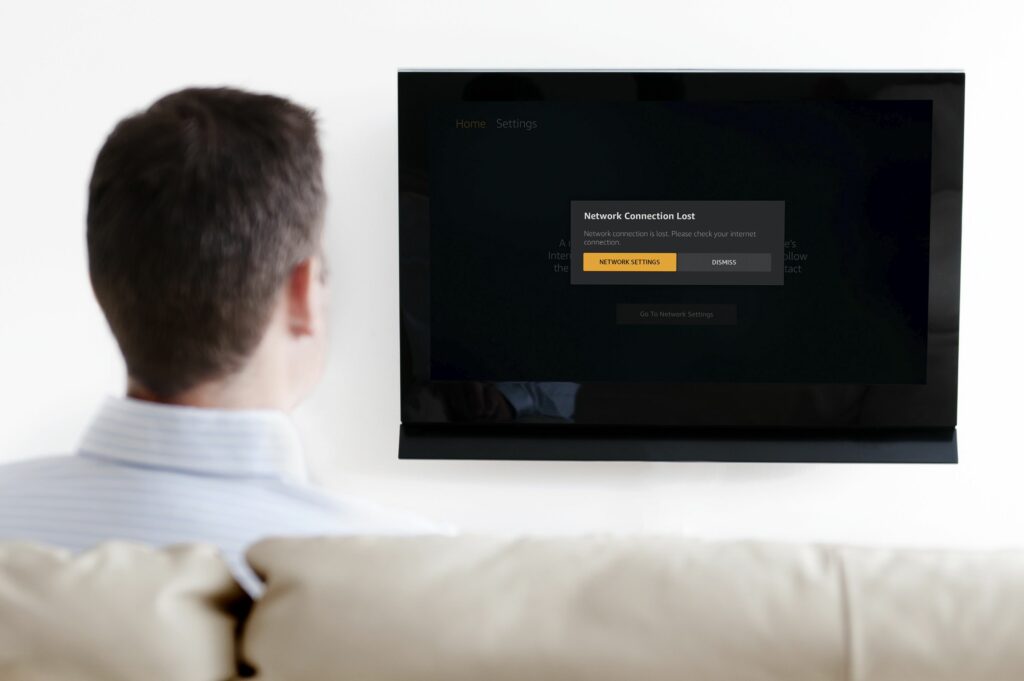
Když se Fire Stick nepřipojí k Wi-Fi, je to obvykle kvůli problému se silou signálu. Situace však není vždy jednoduchá a zjistíte, že problémy s routerem, Fire Stick samotným a dokonce i rušení z vnějších zdrojů mohou zabránit Fire Fire v připojení. Většinu z těchto problémů zvládnete sami doma, takže zde jsou informace, které budete potřebovat k opravě, když se Fire Stick nepřipojí k Wi-Fi.
Co způsobuje, že se Fire Stick nepřipojuje k Wi-Fi?
Primární příčinou problémů s připojením Fire Stick je síla signálu, ale na stole je spousta možností. Zde jsou nejčastější důvody, proč se Fire Stick nepřipojí k Wi-Fi:
- Síla signálu: Pokud je vaše Fire Stick příliš daleko od routeru, jednoduše se nebude moci připojit k Wi-Fi. Stejný účinek mohou mít i nadměrné překážky.
- Rušení: Zařízení, která vysílají nebo vytvářejí rušení na stejné frekvenci jako vaše síť Wi-Fi, mohou zabránit připojení zařízení Fire Stick. Bezdrátové telefony, mikrovlnné trouby a jiná podobná zařízení mohou způsobit tento typ problému.
- Problémy s routerem: Problémy s routerem mají tendenci se objevovat, čím déle budete mezi restartováním hardwaru procházet. Většina z těchto problémů se sama vyřeší po restartování routeru.
- Problémy s Fire Stick: V některých případech může problém s Fire Stick bránit v připojení k Wi-Fi. Většinu problémů s Fire Stick lze vyřešit jednoduchým resetem, pokud nedošlo k selhání hardwaru.
- Problémy se vzdálenou synchronizací: Pokud uvidíte chybu, že se váš Fire Stick nepřipojí a nemůžete pokračovat, protože se nepřipojí ani váš dálkový ovladač, budete muset dálkový ovladač znovu spárovat.
Jak to opravit, když se Fire Stick nepřipojí k Wi-Fi
Chcete-li opravit Fire Stick, který se nepřipojí k Wi-Fi, postupujte podle následujících kroků pro řešení potíží:
-
Zkontrolujte nastavení Wi-Fi připojení Fire Stick. Ujistěte se, že se váš Fire Stick pokouší připojit ke správné síti, a znovu zkontrolujte, zda jste zadali správné heslo. Pokud přepnete na nový bezdrátový směrovač, budete muset tyto informace znovu zadat.
-
Spárujte dálkový ovladač. Pokud vidíte chybu, že se vaše Fire Stick nemůže připojit a nemůžete změnit nastavení Wi-Fi, protože váš dálkový ovladač nefunguje, zkuste jej spárovat. Ujistěte se, že má čerstvé baterie, a podržte tlačítko Domů po dobu nejméně 10 sekund. Poté byste měli být schopni zadat informace o vaší síti Wi-Fi. Pokud to nefunguje, můžete aplikaci Fire TV používat jako dálkový ovladač, pokud je vaše Fire TV připojena ethernetem ke stejné síti jako váš telefon. Alternativně můžete k Fire Stick připojit USB klávesnici a myš a použít je místo dálkového ovladače.
-
Zkontrolujte síť Wi-Fi. Ke kontrole stavu připojení bezdrátové sítě použijte jiná bezdrátová zařízení, například telefon nebo notebook. Pokud nemáte žádná další bezdrátová zařízení, můžete také použít ovládací panel routeru. Pokud se ani vaše další zařízení nemohou připojit, budete muset nastavit nebo opravit bezdrátovou síť.
-
Zkontrolujte sílu signálu Wi-Fi. Vaše bezdrátová síť je nejsilnější hned vedle routeru a síla klesá s vzdáleností. Nábytek, přístroje, stěny a jiné překážky také snižují sílu signálu. Pokud signál není dostatečně silný tam, kde se nachází vaše Fire Stick, nebude se moci připojit k vaší síti.
-
Ujistěte se, že je povoleno vysílání SSID. Pokud zařízení Fire Stick nevidí vaši síť Wi-Fi a síla signálu je v pořádku, ujistěte se, že vy nebo váš správce sítě nezakázali vysílání SSID. Pokud je zakázáno, zařízení, která jsou již připojena, se stále budou moci připojit, ale nová zařízení, jako je Fire Stick, síť neuvidí.
-
Zkuste se připojit ke skryté síti. Pokud je váš SSID skrytý a nemůžete přijít na to, jak to opravit, budete se muset připojit ručně. Zde je postup:
- Na Fire Stick přejděte na Nastavení > Síť.
- Vybrat Připojte se k jiné síti.
- Zadejte SSID nebo přesný název vaší sítě Wi-Fi a vyberte další.
- Vyberte typ zabezpečení používaný vaší sítí a vyberte další.
- Zadejte heslo k Wi-Fi a vyberte další.
- Ověřte informace a vyberte Připojit.
-
Restartujte router. Mnoho problémů se síťovým připojením lze vyřešit jednoduchým restartováním routeru. I když jiná bezdrátová zařízení fungují dobře, může dojít k určitému typu konfliktu, který bude vyřešen čistým začátkem.
-
Restartujte Fire Stick. Mnoho problémů s Fire Stick lze vyřešit také jednoduchým restartem. Chcete-li toho dosáhnout, odpojte Fire Stick asi na tři sekundy od napájení a poté jej znovu připojte. Můžete jej také restartovat v nabídkách tak, že přejdete na Nastavení > My Fire TV > Restartujte.
-
Zkuste jiný kanál Wi-Fi. Pokud žijete v hustě osídlené oblasti, existuje velká šance, že se vaše bezdrátová síť překrývá se sousedními. V některých případech může dokonce existovat několik překrývajících se sítí, které všechny soutěží o šířku pásma. Změnou na kanál, který je méně přetížený, se může vaše Fire Stick připojit.
-
Nedávejte Fire Stick do TV skříně. Pokud máte televizor ve skříni nebo dokonce proti zdi, může to být příčinou nedostatečné síly signálu. Kupte si delší verzi prodlužovacího kabelu HDMI, který byl dodán s Fire Stick, a přemístěte Fire Stick mimo televizní skříň, kde je vaše síla signálu Wi-Fi vyšší.
-
Odstraňte překážky a rušení. Pokud je to možné, zkuste odstranit překážky mezi bezdrátovým routerem a Fire Stick. Se stěnami nebo stropy nemůžete nic dělat, ale zvažte, jak by umístění velkých nábytkových předmětů mohlo bránit signálu Wi-Fi a jak by jej mohly rušit zařízení jako mikrovlnné trouby.
-
Přemístěte bezdrátový směrovač. Zvažte umístění směrovače co nejvyšší a přemístěte Fire Stick na vysoké místo také pomocí prodlužovacího kabelu HDMI. Pokud máte více telefonních nebo kabelových zásuvek, můžete také zkusit přesunout modem i směrovač do jiné místnosti. Pokud jste schopni přesunout router blíže k Fire Stick, postará se o spoustu špatných problémů se signálem.
-
Vyzkoušejte přístupový bod Wi-Fi. Toto je poslední snaha, protože vyžaduje zakoupení přístupového bodu Wi-Fi ke zlepšení síly bezdrátového signálu tam, kde je vaše Fire Stick umístěna. Zkontrolujte, zda lze váš směrovač použít k vytvoření síťového systému nebo zda je navržen pro použití s konkrétním modelem přístupového bodu. Místo toho můžete zkusit adaptér powerline.
-
Upgradujte router. Jedná se o další drastický krok, ale vyplatí se, pokud je váš router příliš dlouhý v zubu. Například pokud máte router s omezeným dosahem, který nepodporuje standard 802.11ac, upgrade umožní vašim zařízením Wi-Fi 5 dosáhnout vyšších rychlostí bezdrátového připojení, zajistit silnější připojení a případně ještě větší dosah v závislosti na vybraném routeru .